10 Skrin dan Perakam Audio Terbaik untuk Mac yang Anda Perlu Tahu
Tidak tahu skrin Mac dan perakam audio mana yang harus anda pilih? Sebenarnya, tangkapan skrin dan video berkualiti tinggi akan membantu anda meningkatkan kecekapan dan mengoptimumkan kandungan rakaman anda. Sama ada anda menggunakannya untuk menstrim permainan dalam talian, membuat tutorial, merakam nyanyian anda, atau apa sahaja, anda perlu mencari rakaman skrin dan audio yang sesuai untuk Mac anda. Dalam artikel ini, kami telah menyenaraikan 10 rakaman skrin dan audio Mac teratas untuk anda, termasuk ciri percuma dan canggih dari penyelesaian berbayar.

Sebelum menulis, cara kami menguji perisian untuk siaran:
Penafian: Semua kandungan di laman web kami ditulis oleh manusia dalam pasukan editorial kami. Sebelum menulis, kami membuat kajian mendalam tentang topik tersebut. Kemudian, kami mengambil masa 1-2 hari untuk memilih dan menguji alatan. Kami menguji perisian daripada keperluan peranti dan sistem, fungsi, pengalaman penggunaan, dll. Untuk menjadikan ujian kami lebih komprehensif, kami juga melihat tapak web semakan, seperti G2, Trustpilot, dsb., untuk mengumpulkan pengalaman pengguna sebenar untuk rujukan.
ATAS 1. Perakam Skrin Vidmore

Perakam Skrin Vidmore adalah perakam video serba boleh untuk menangkap sebarang aktiviti di skrin anda, merakam video HD, dan juga kamera web. Dengan perakam video dan audio yang hebat ini, anda dapat merakam layar komputer, permainan yang menarik, video kamera web, ceramah dalam talian, muzik kegemaran, atau hanya menyimpan tangkapan skrin pada Mac anda.
Perisian skrin dan rakaman audio untuk Mac ini dapat menangkap sumber audio yang berbeza untuk memenuhi keperluan anda, seperti suara sistem, suara mikrofon atau keduanya. Klip audio yang dirakam secara berasingan juga memberi anda lebih banyak kawalan terhadap bunyi projek yang lebih kompleks. Ia juga bagus untuk hanya merakam projek audio seperti podcast atau buku audio dan anda boleh menyimpannya sebagai fail MP3, M4A, WMA, atau AAC. Kualiti fail audio dapat ditetapkan atas permintaan anda. Anda boleh mendengar terlebih dahulu fail audio yang dirakam sebelum menyimpannya.
Berikut adalah beberapa ciri utama:
- Rakam aktiviti skrin desktop anda dengan mudah dan tangkap kamera web anda dengan kualiti yang tinggi.
- Merakam suara sistem dan bunyi mikrofon.
- Rakam sebarang audio dari komputer dan suara anda dari mikrofon.
- Ambil tangkapan skrin keseluruhan skrin atau satu tetingkap.
- Tambahkan teks, anak panah, dan bentuk ke rakaman atau tangkapan skrin anda.
- Dapat menetapkan format video output, codec video, dan kualiti video.
- Tetapkan nama tugas, masa mula dan waktu dan tempoh akhir.
TOP 2. QuickTime
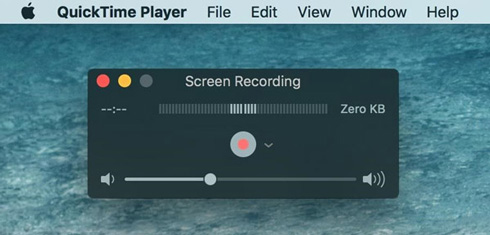
QuickTime adalah pemain media terbina dalam percuma untuk pengguna Mac. Ia adalah pemain video yang boleh dipercayai, tetapi juga perakam skrin cepat dan mudah yang anda tidak perlu bayar. Sejauh mana, ia serupa dengan VLC.
Perisian Mac ini sangat bagus jika anda perlu merakam skrin anda dengan secubit. Ini juga merupakan salah satu aplikasi penukar video terbaik untuk macOS. Dengan itu, anda juga dapat mengedit rakaman anda. Namun, anda tidak dapat memilih tetingkap untuk merakam video. Dan hanya dapat menyimpan video 1080pHD, tidak menyokong 4K.
ATAS 3. VLC
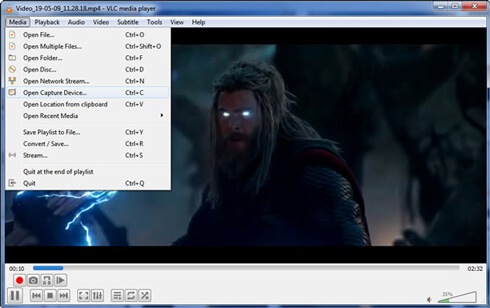
VLC Media Player, Windows Media Player yang popular untuk Mac dan Windows, yang boleh memainkan hampir semua format fail media tanpa kehilangan kualiti. Sekiranya anda hanya menganggap VLC sebagai pemain video, anda mungkin terlepas banyak ciri daripadanya. Ini juga membolehkan anda merakam video dan audio yang dimainkan dengan pemain media ini.
Anda boleh menggunakan VLC untuk merakam video dari DVD ke cakera keras anda dan merakam video tangkapan skrin desktop komputer anda. Sekiranya anda mencari perakam percuma, VLC berhak mencuba. Tetapi, anda perlu memperhatikan bahawa ia hanya dapat merakam tanpa ciri penyuntingan lebih lanjut. Oleh itu, anda perlu mencari aplikasi lain untuk mengedit rakaman anda jika anda memerlukannya.
Muat turun: VLC (https://www.videolan.org/vlc/index.html) (Percuma)
ATAS 4. Perakam Skrin AnyMP4
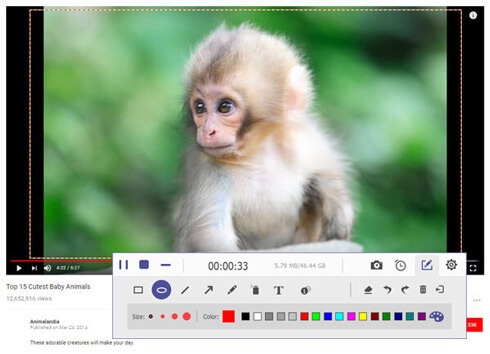
Perakam Skrin AnyMP4 adalah aplikasi yang kuat untuk merakam skrin dan audio untuk pengguna Mac dan Windows. Ia dapat merakam semua jenis skrin di komputer seperti video dalam talian, permainan, panggilan Skype, Podcast, persidangan dalam talian, video kamera web, webinar, kuliah dan banyak lagi.
Aplikasi layar dan perakam audio ini dapat menangkap suara sistem, suara mikrofon atau keduanya dan menyimpan rakaman audio anda sebagai fail MP3, M4A, WMA, atau AAC. Setelah selesai merakam, anda boleh memainkan video yang dirakam terlebih dahulu dan menontonnya serta mendengar fail audio secara langsung.
Muat turun: Perakam Skrin AnyMP4 (https://www.anymp4.com/screen-recorder/) (Percubaan percuma)
ATAS 5. OBS

OBS, juga dinamakan sebagai Open Broadcaster Software, adalah program sumber terbuka dan bebas untuk rakaman video dan audio. Dengan banyak fitur dan tetapan, anda dapat menangkap layar permainan di antara beberapa layar dan mengoptimumkan persediaan anda untuk merakam.
Aplikasi Mac ini adalah program yang bagus untuk pengguna maju. Ini dapat dikonfigurasi untuk kebutuhan Anda sebagai program rakaman. Walau bagaimanapun, sukar untuk menguasai perakam ini untuk pengguna pemula. Sekiranya anda bersedia meluangkan masa untuk mempelajari peraturan, ini adalah pilihan yang bagus.
Muat turun: OBS (https://obsproject.com/) (Percuma)
ATAS 6. Bandicam
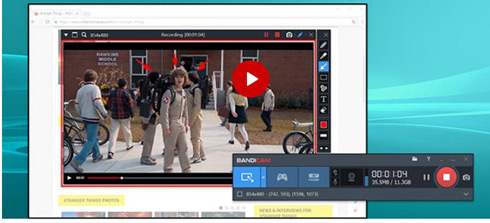
Bandicam ialah perisian rakaman video untuk Mac dan Windows yang membolehkan anda menangkap sebarang skrin pada komputer anda. Anda boleh merakam kuliah, webinar, permainan dan panggilan Skype dengan pilihan untuk menambah narasi daripada mikrofon dan video anda daripada kamera web anda.
Dengan itu, anda juga dapat menangkap peranti video luaran dari kamera web, Xbox, IPTV, dan lain-lain. Ia juga menyokong rakaman jadual. Bandicam menyediakan versi percuma untuk pengguna Mac untuk mencuba, tetapi anda tidak boleh menggunakan perakam dengan ciri lengkap.
Muat turun: Bandicam (https://www.bandicam.com/free-screen-recorder/) (Percubaan percuma)
ATAS 7. Camtasia

Camtasia adalah gabungan perakam video / audio dan editor pada Windows dan Mac. Anda dapat menggunakannya untuk menangkap apa sahaja di skrin komputer anda - laman web, perisian, panggilan video, atau persembahan PowerPoint. Dengan penyunting video terbina dalamnya, anda boleh menyeret dan melepaskan teks, peralihan, kesan dan banyak lagi.
Ia juga boleh menangkap audio daripada mikrofon, sistem atau kedua-duanya. Anda juga boleh menghantar rakaman dari peranti mudah alih anda secara langsung, tetapi diakui, ini tidak cukup lancar. Walau bagaimanapun, aplikasi ini mempunyai kos yang tinggi - $249. Tetapi jika anda sedang mencari seorang profesional untuk mencipta rakaman anda, ia mungkin berbaloi dengan pelaburan.
Muat turun: Camtasia (https://www.techsmith.com/download/camtasia/) (Percubaan percuma)
ATAS 8. Studio Tangkapan Skrin Movavi
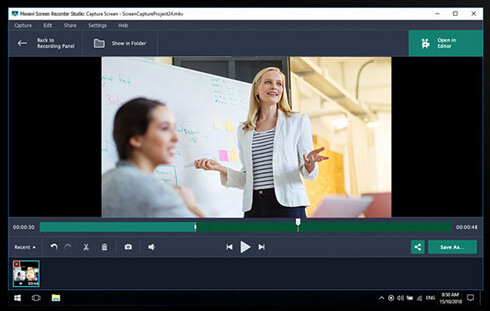
Movavi Screen Capture Studio ialah perisian rakaman video, yang mempunyai semua alatan yang anda perlukan untuk menangkap skrin pada komputer dan mengedit rakaman anda. Anda boleh menggunakannya untuk menangkap keseluruhan desktop anda atau kawasan, aplikasi atau tetingkap tertentu. Ia juga bagus untuk merakam permainan video dan banyak lagi. Ia juga boleh merakam audio atau suara sistem anda melalui mikrofon. Walau bagaimanapun, ia tidak mempunyai pilihan untuk mengunci tetingkap semasa merakam.
Muat turun: Movavi Screen Capture Studio (https://www.movavi.com/screen-recorder-mac/) (Percubaan percuma)
ATAS 9. Snagit

Snagit adalah perisian rakaman video canggih dan menggabungkan beberapa ciri rakaman skrin terbaik dalam antara muka yang sederhana. Ia membolehkan rakaman serentak dari skrin dan kamera web. Walau bagaimanapun, anda tidak dapat menampakkan video. Sebagai gantinya, anda perlu beralih antara mana yang direkodkan.
Snagit juga membolehkan anda merakam audio; anda boleh melihat rakaman masa lalu anda dan menandakannya kerana dapat mencarinya dengan cepat di masa hadapan. Ia dipaparkan oleh editor hebat dengan perpustakaan yang luas. Perakam ini tidak mesra dengan pemula.
Muat turun: Snagit (https://www.techsmith.com/download/snagit/) (Percubaan percuma)
TOP 10. Aliran Skrin
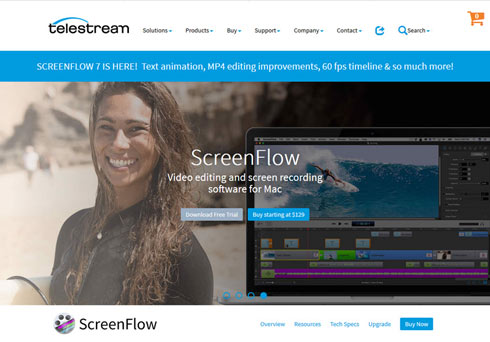
Dengan ScreenFlow, anda boleh merakam mana-mana bahagian skrin anda atau keseluruhan monitor sambil merakam kamera video anda, peranti iOS, mikrofon atau peranti audio berbilang saluran dan audio komputer anda. Anda boleh mengedit video anda secara kreatif dengan editor terbina dalamnya. Namun, kosnya ialah $129, mahal sedikit. Anda boleh mendapatkan percubaan percuma jika perlu.
Muat turun: ScreenFlow (http://primary.telestream.net/screenflow/) (Percubaan percuma)
Kesimpulannya
Skrin dan perakam audio mana yang terbaik? Semua perakam di atas dapat memberi anda pengalaman rakaman video dan audio yang hebat. Secara keseluruhan, memilih mana-mana perakam adalah mengikut keperluan dan anggaran anda.


